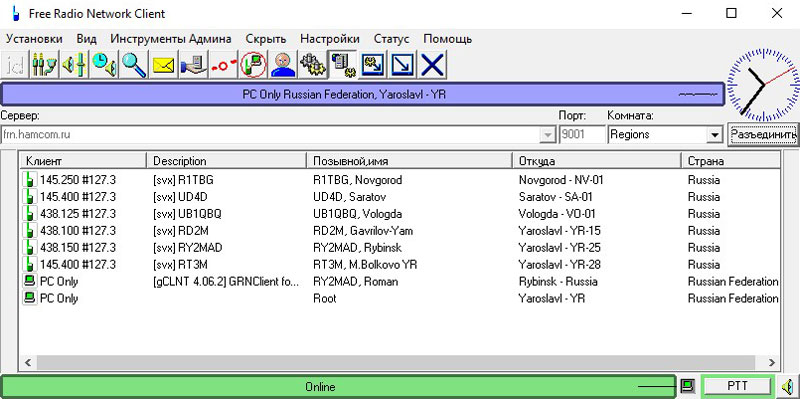FRN gClient - приложение для Windows OS
Для работы в FRN сети с персонального компьютера под управлением ОС Windows, используя микрофон и динамики подключенные к звуковой карте компьютера, существует программа FRN Client.
Скачать приложение можно по ссылке: FRN gClient
После загрузки и установки FRN клиента необходимо ввести настройки программы. Для этого необходимо кликнуть по иконке "id" на панели инструментов или пройдя "Установки" > "Идентификация".
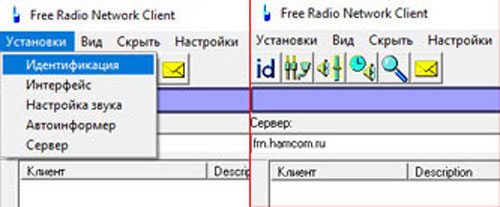
В открывшемся окне необходимо заполнить поля следующим образом:
- Имя: вводится имя пользователя
- Позывной: вводится позывной сигнал пользователя
- Реальный E-Mail: вводится идентификатор полученный в результате регистрации на нашем сервере
- Город: населенный пункт нахождения пользователя
- Район: дополнительная информация о местоположении, указать район RDA хороший вариант
- Тип "клиента": тут нужно выбрать "ПК клиент", остальные варианты используются при создании узла с использованием радиостанции
- Additional information: поле дополнительной информации, можно оставить пустым
- Пароль: в само поле вводится FIATUL, кнопку "Дай пароль" нажимать не требуется, наш сервер FRN изолирован от внешней сети, кнопка бесполезна
Будьте внимательны, идентификатор вводится в поле e-mail.
По завершению заполнения полей нажимаем "Применить" и "ОК". Пример заполнения полей приведен на фото ниже.

Для соединения с сервером FRN необходимо в окне сервера указать адрес: frn.hamcom.ru и порт: 9001. При первом подключении вы попадете в комнату "Test", где работает эхо-ответчик, который удобно использовать для настройки звука.
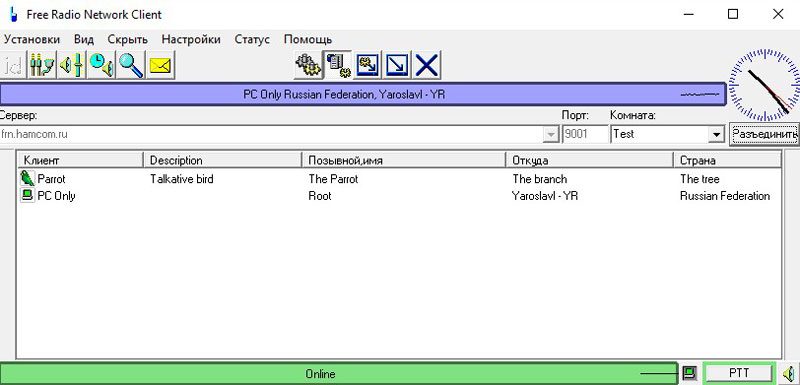
Настройка звуковых устройств и уровней звука осуществляются в закладке "Установки" > "Настройка звука" или нажатию на кнопку "Настройка звука" на панели инструментов программы.
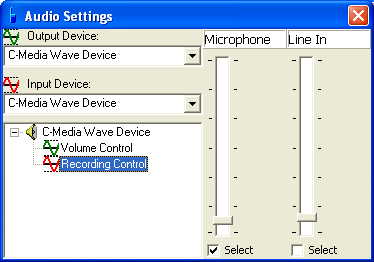
По завершению настроек в меню "Комната" можно выбрать комнату "Regions" общую для всех или вашу региональную комнату, если такая создана и доступна. Для подключения необходимо нажать кнопку "Подключить". После соединения вы увидите активные линки и(или) других подключенных пользователей. Для выхода "на передачу" необходимо нажать и удерживать кнопку "РТТ" в правом нижнем углу окна програмы при помощи мыши, либо нажимая и удерживая клавишу "пробел" на клавиатуре (в меню настройка интерфейса можно изменить данную клавишу на более удобную по вашему мнению)